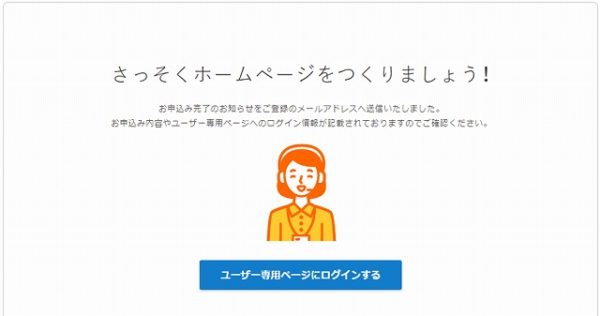ロリポップの申し込み手順をご紹介します。
ロリポップ!レンタルサーバーは、GMOペパボオーシー株式会社が運営しているサービスで、2001年から提供開始されています。 レンタルサーバー としては、18年と老舗で170万人に利用者されています。
スペックと値段別に5種類のプランが用意され、 低価格の月額100円から利用できます。
- 170万人が利用
- WordPressも、簡単インストール機能で素早く設置
「エコノミー」 「ライト」 「スタンダード」 「ハイスピード」 「エンタープライズ」のプランを選択します。
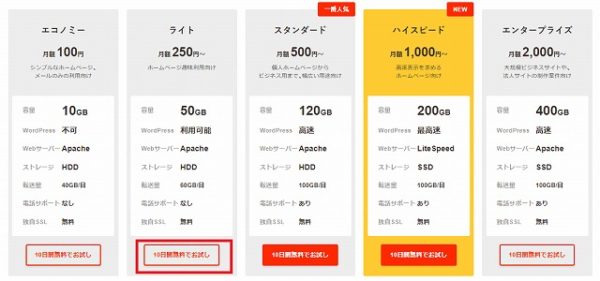
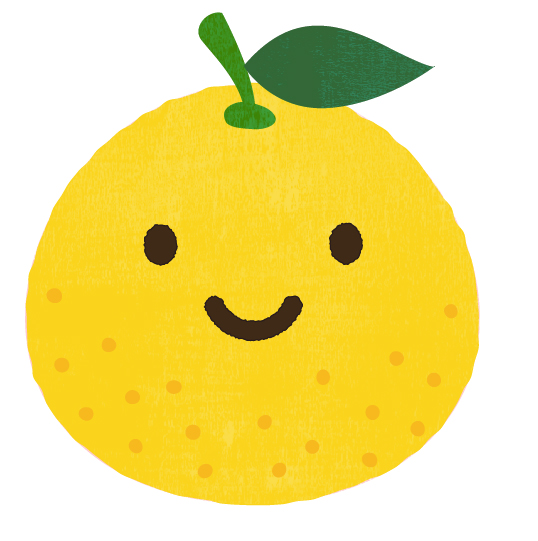
WordPressを利用する場合は、 「ライト」 以上を選択
ロリポップ!のドメイン、パスワード、連絡先メールアドレスを入力し、「規約に同意して本人確認へ」をクリックします。
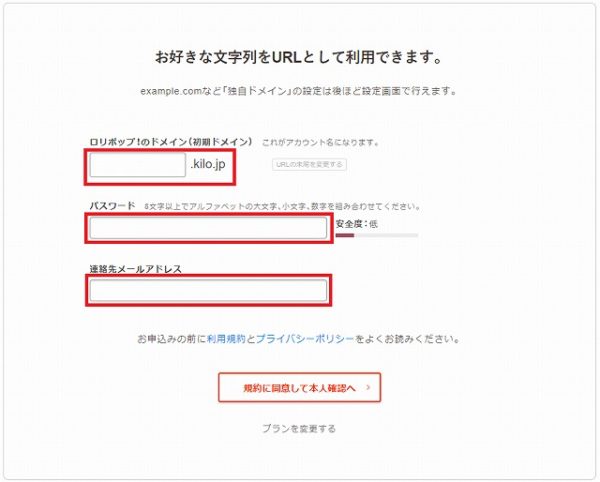
ロリポップ!のドメイン がアカウント名になります。
作りたいサイトに関連するWordを使った短く覚えやすいURLがオススメ。URLの末尾も 「chips.jp」「lovepop.jp」「itigo.jp」など100種類から選べます。
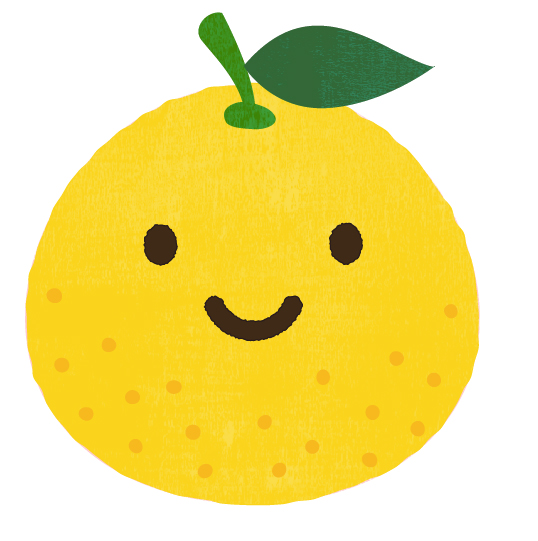
お試し期間、本契約期間を通じて、1回変更できます。
「SMS 認証による本人確認」が表示されます。 電話番号を入力し、「承認コードを送信する」をクリックします。
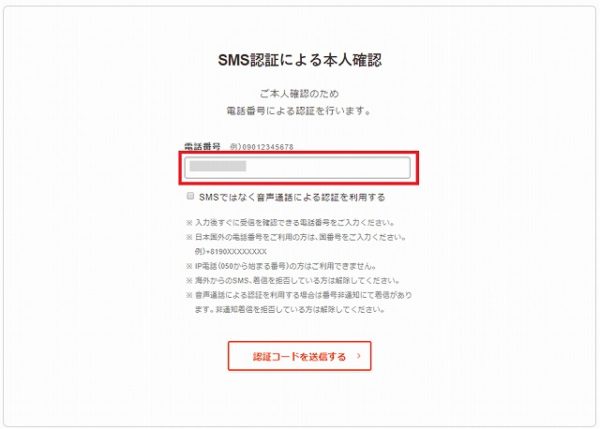
音声通話による認証もあります。
「認証コード入力」が表示されます。電話番号先に送られてた4桁の承認コードを入力し、「認証する」をクリックします。
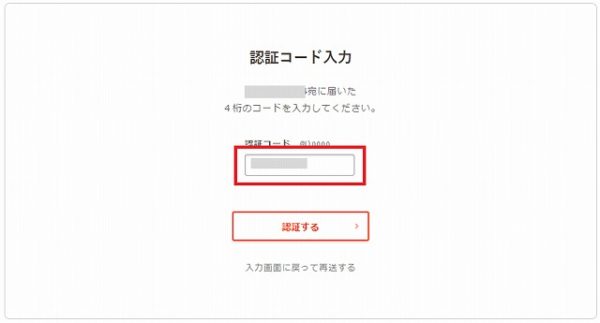
「SMS認証が完了しました」が表示されます。契約種別、名前、住所の入力と、必要に応じて、契約の自動更新、有料オプションのチェックし、「お申込み内容確認」をクリックします。
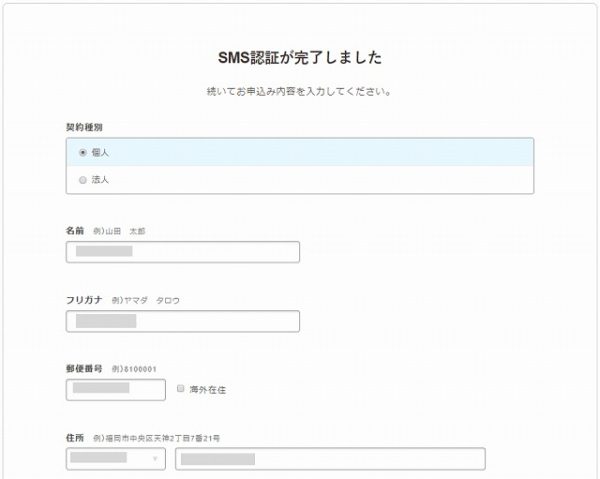
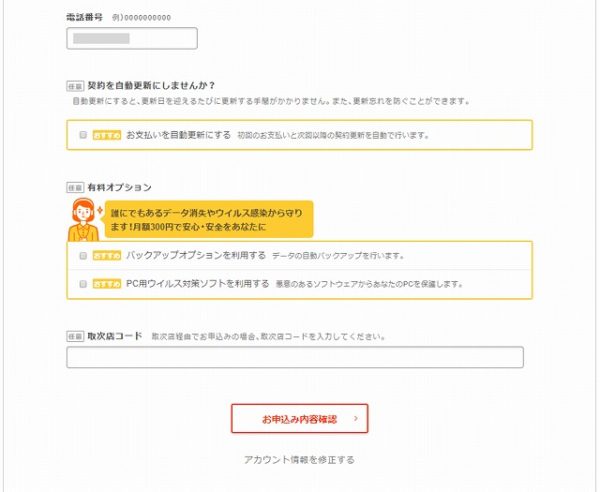
契約の自動更新は、お支払いと、次回以降の契約を自動で更新します。
有料オプションは、バックアップ、PC用ウイルス対策を利用する場合に指定します。
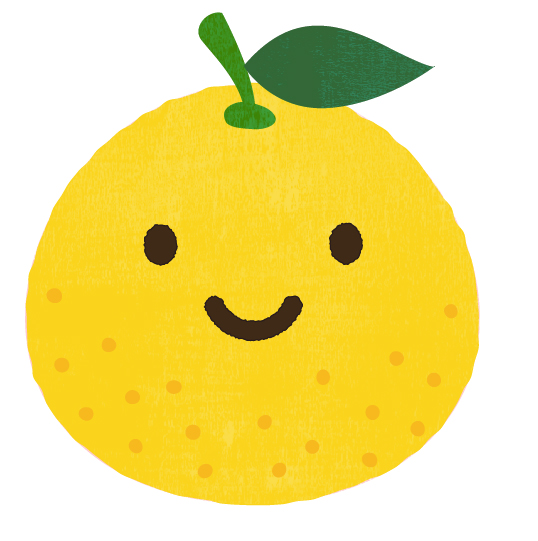
契約の自動更新、有料オプションは、後で変更できます。
プラン選択、アカウント・ドメイン及び、入力の内容が表示されます。「無料お試し開始」をクリックします。これで、申し込みは完了しました。
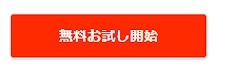
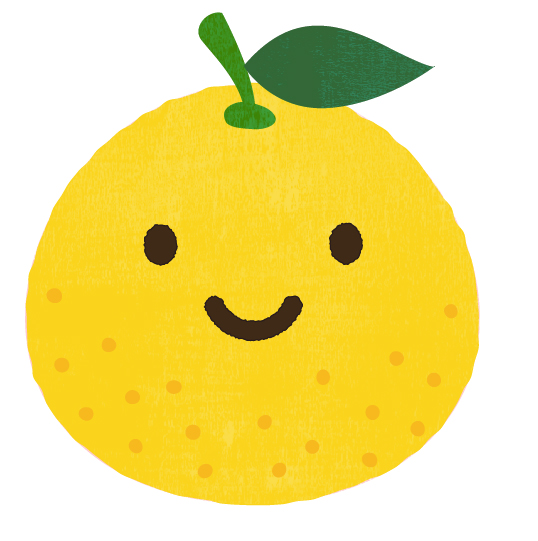
10日間、無料で レンタルサーバーが使えます。